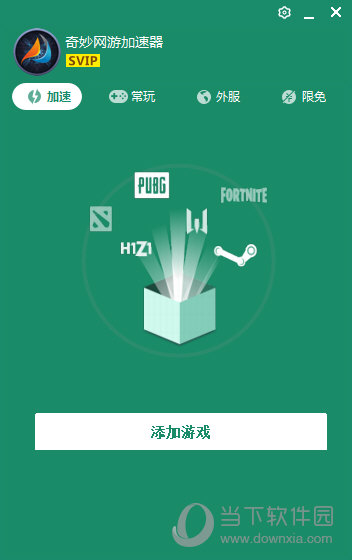纯净版系统Win10更新后黑屏无法进入系统?【已解决】下载
win10系统是一款非常不错的智能操作系统,一般情况下不会出现诸如蓝屏、黑屏等问题的!但是最近有用户在更新纯净版系统后出现了黑屏问题,这应该怎么解决呢?今天知识兔小编为大家分享的就是win10纯净版更新黑屏的解决办法。
一、检查硬件设备
更新纯净版win10后出现黑屏的可能有很多种原因,有时候可能是因为硬件设备出现问题。需要检查电脑是否连接外设,如果知识兔连接了,请拔掉所有的外设,包括键盘、鼠标、U盘等,并重新启动。
如果知识兔电脑仍然无法正常启动,则可能是因为硬件故障。需要检查电脑的显示器、显卡、内存、硬盘等设备是否出现问题。
二、进入安全模式
如果知识兔硬件设备没有出现问题,那么我们可以尝试进入安全模式。进入安全模式可以避免某些启动项或驱动程序的干扰,以快速定位问题。进入方法如下:
(1)在电脑启动前,按住Shift键不放,同时点击电源按钮,知识兔选择“重新启动”或“关机”(再打开)。
(2)进入恢复环境,依次选择“疑难解答”-“高级选项”-“启动设置”-“重启”。
(3)重启后进入启动选项,知识兔选择“安全模式”或“安全模式和网络”。
(4)进入安全模式后,您可以尝试更新驱动程序、卸载最新安装的软件或还原系统来解决问题。
三、重新安装操作系统
如果知识兔以上方法都无法解决问题,那么您可能需要考虑重新安装操作系统。重新安装操作系统会清除电脑中的所有数据,因此请务必备份您的个人文件。重新安装操作系统的方法如下:
1、下载【知识兔装机大师】。下载完毕后,关闭所有的杀毒软件,然后知识兔打开软件,软件会进行提示,仔细阅读后,点击我知道了进入工具。
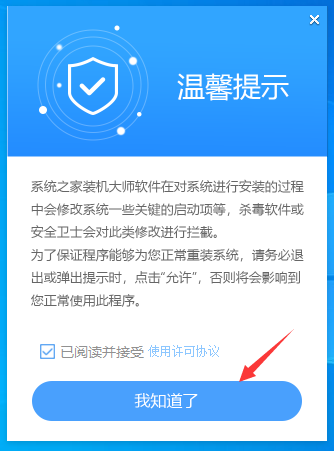
2、进入工具后,工具会自动检测当前电脑系统的相关信息,点击下一步。
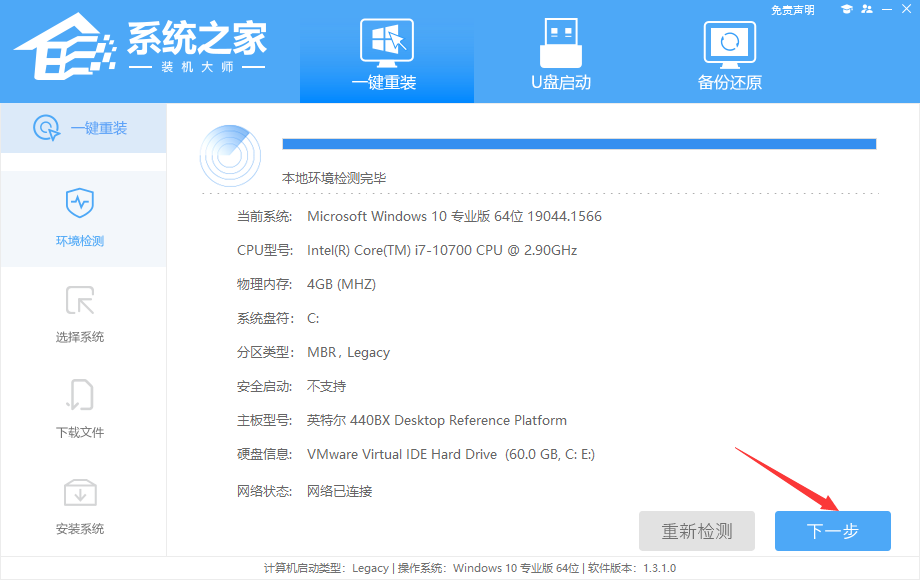
3、进入界面后,用户可根据提示选择安装Windows10 64位系统,点击下一步。
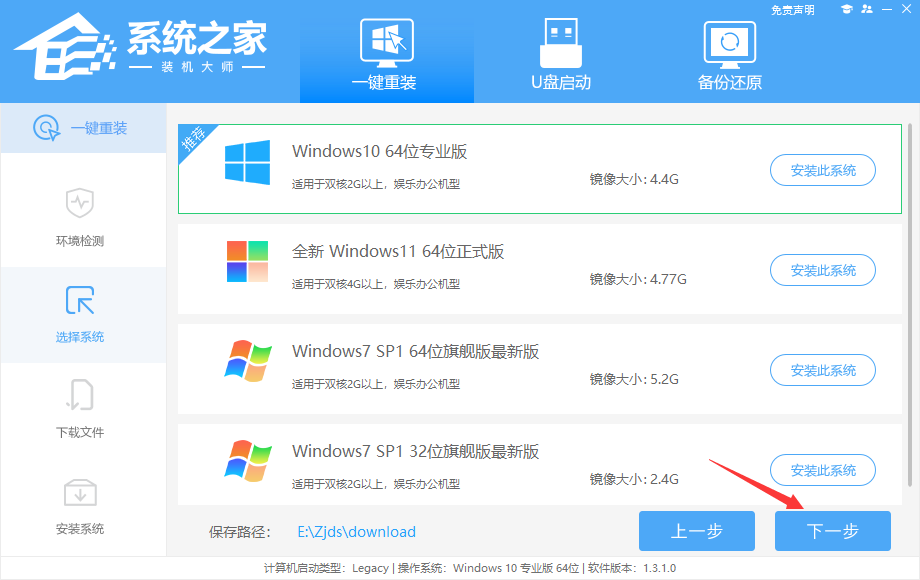
4、知识兔选择好系统后,待PE数据和系统的下载。
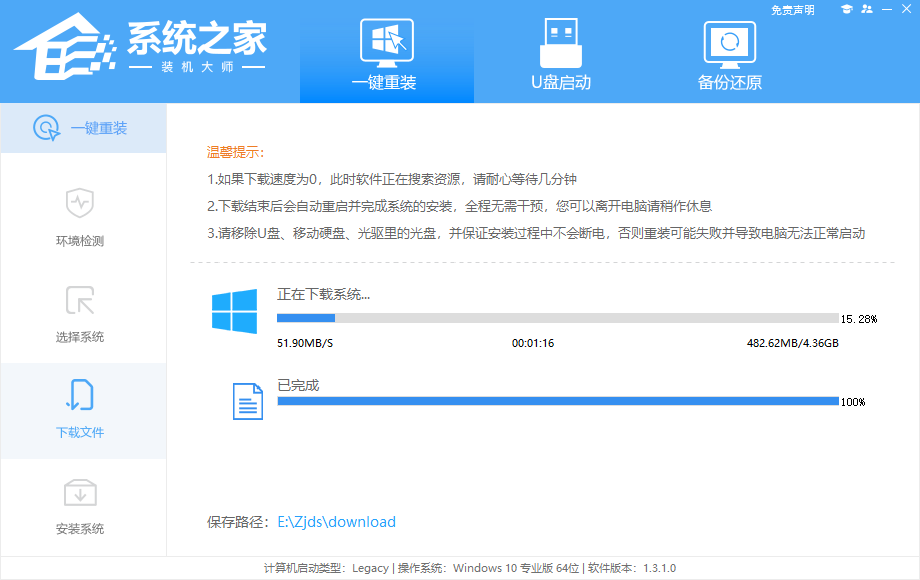
5、下载完成后,系会自动重启系统。
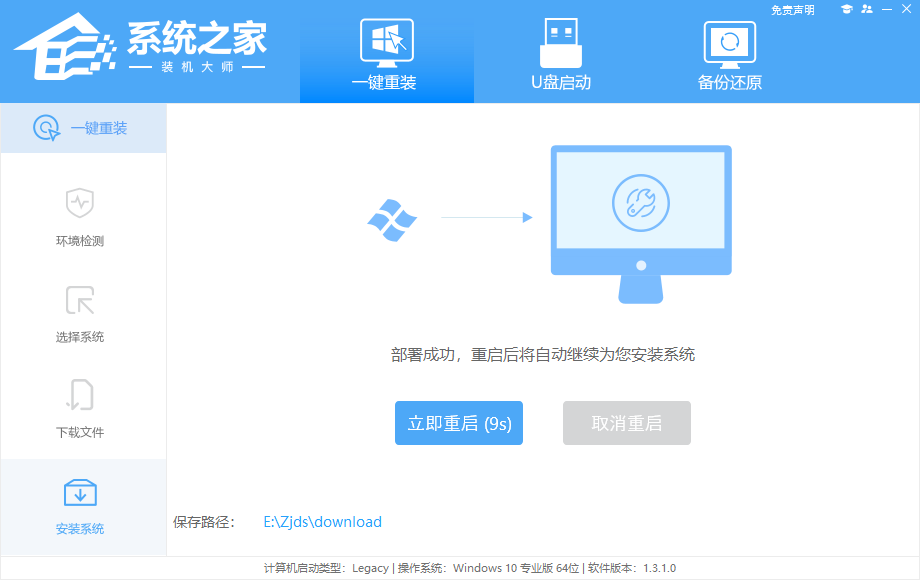
6、重启系统后,电脑将会进入一个启动项的选择,这时我们选择【XTZJ_WIN10_PE】回车。
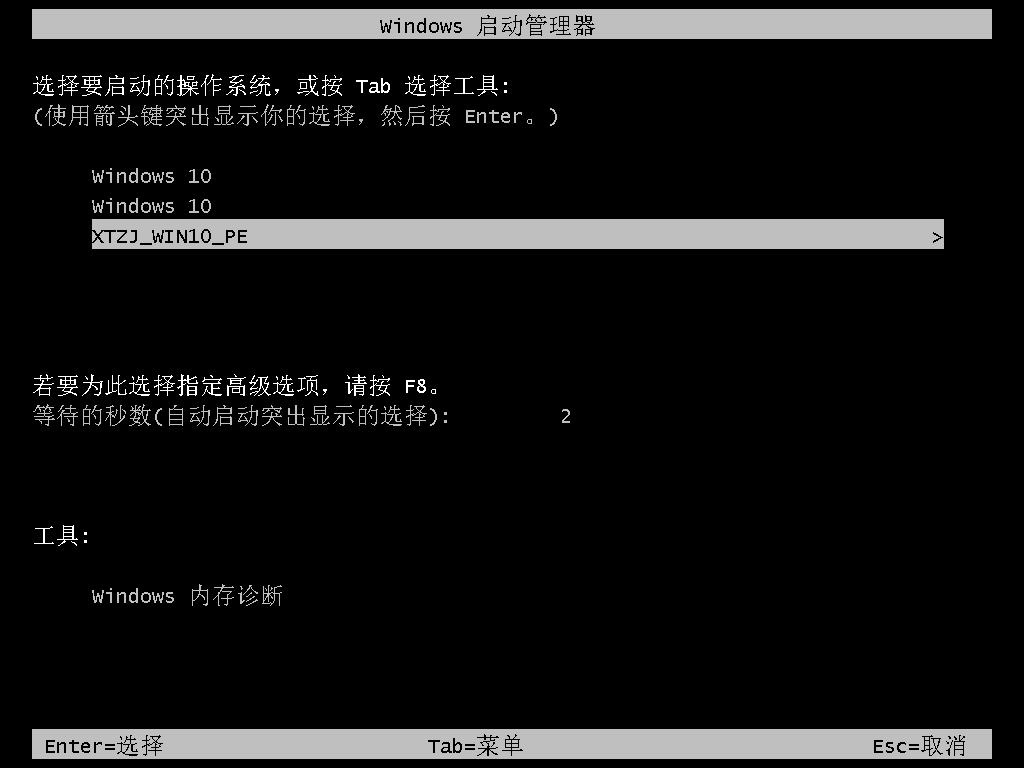
7、进入后,系统将会自动进行备份还原,等待完成。
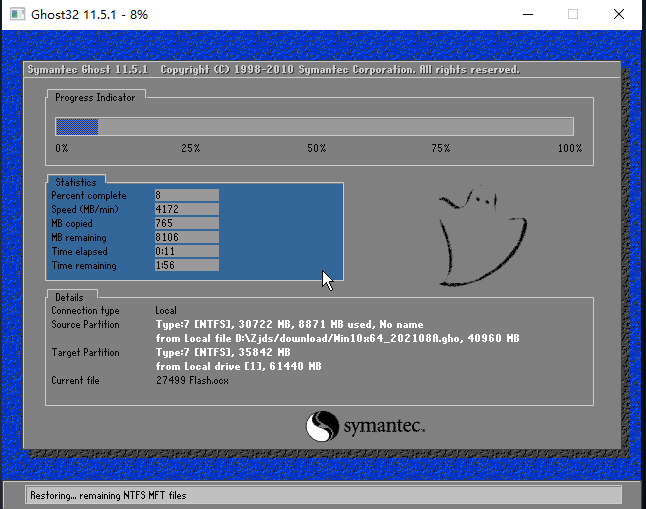
8、系统备份完成后,将会再次重启,自动进入系统安装界面,这时等待系统安装完成就大功告成了。
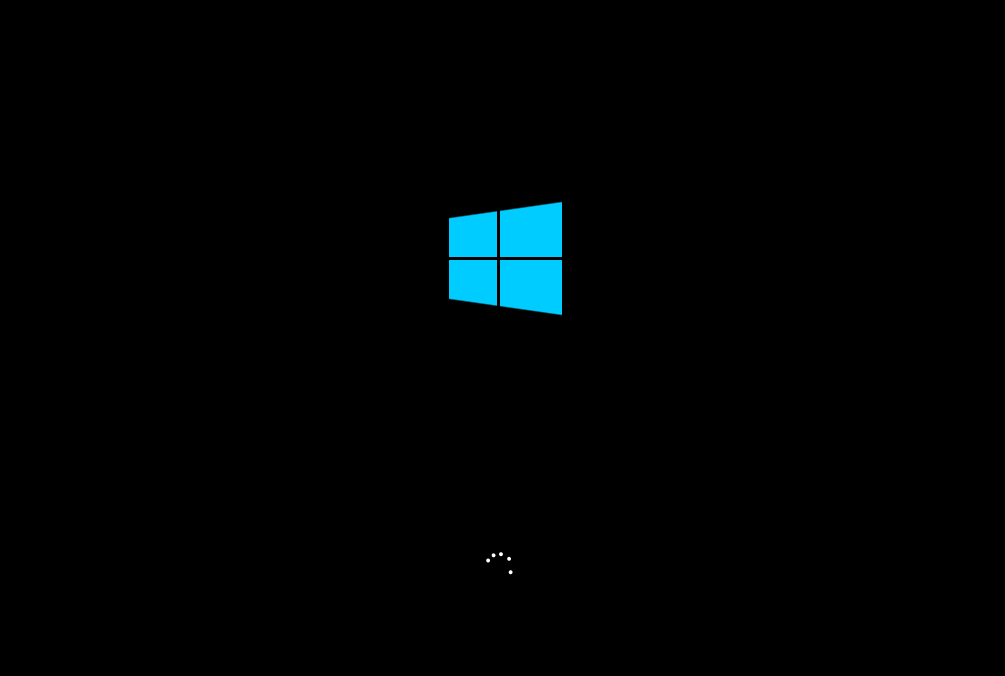
下载仅供下载体验和测试学习,不得商用和正当使用。

![PICS3D 2020破解版[免加密]_Crosslight PICS3D 2020(含破解补丁)](/d/p156/2-220420222641552.jpg)